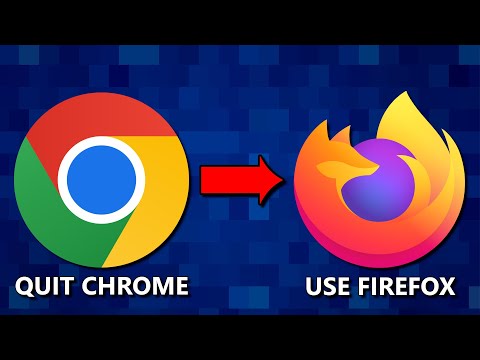Kāpēc es gribu to izdarīt?
Ir vairāki iemesli, kāpēc jūs vēlaties (un vajadzētu) dublēt Evernote piezīmjdatorus. Galvenais iemesls ir tas, ka pašreizējais Evernote režīms faktiski nav dublēšanas sistēma, tā ir sinhronizācijas sistēma. Jūsu dati tiek sinhronizēti diezgan efektīvi, starp jūsu vietējām ierīcēm un Evernote serveriem. Sinhronizācija tomēr nav dublējumkopija, un, neskatoties uz to, ka Evernote programmatūrā ir ieviesti drošības pasākumi pret to, absolūti sliktākajā gadījumā, kas var rasties jebkurā sinhronizētajā sistēmā, attālo failu veikalu var iztīrīt un vietējā faila veikals var sekot. Vienīgais veids, kā jūs jebkad varētu būt absolūti neierobežots, - ir šaubas par to, ka jūsu Evernote piezīmjdatori patiešām ir droši, ja jūs tos atkārtoti izveidojat pats.
Tagad, ja pat jūs neesat noraizējies par Evernote, izraisot galvassāpes (un, protams, ir labs datu ticamības un drošības ieraksts), jums jāuztraucas par sevi. Nav pietiekami jaudīgas sistēmas, lai pasargātu jūs no nejaušām vai nepareizām satura dzēšanas. Pēc tam, kad jūs pakavējat āmuru ar saviem datiem, Evernote (tāpat kā jebkurš cits automatizētais sinhronizācijas rīks) nespēs novērtēt jūs, tā vienkārši veiks jūsu pasūtījumus un izdzēsīs jūsu datus. Bez dublējumkopijas pagājušajā nedēļā netiks atjaunota notebook.
Izlasiet kopā, lai parādītu, kā jūs varat manuāli dublēt Evernote piezīmjdatorus, gan dublēt tos un sinhronizēt tos ar mākoņa arhitektūras krātuves pakalpojumiem ārpus Evernote, gan īpašus rezerves pakalpojumus, kas paredzēti tikai mākoņa arhitektūras datu pakalpojumu, piemēram, Evernote, dublēšanai.
Kas man vajag?
Vienīgais absolūti būtisks mūsdienu apmācības komponents ir Evernote darbvirsmas lietojumprogrammas instalēta kopija Windows vai OS X.
- Evernote operētājsistēmai Windows
- Evernote operētājsistēmai OS X
Pat ja jūs neesat regulāri darbvirsmas lietotnes lietotājs, jums tā joprojām būs nepieciešama. Bez tā nav iespēju izmantot vietējās datubāzes dublēšanu vai failu eksportēšanu.
Manuālo un automātisko dublējumu iestatīšana

Piezīmju datoru eksportēšana: Evernote lietojumprogrammā ir diezgan vienkārša eksporta / importa funkcionalitāte. Jūs varat ar labo klikšķi uz jebkura notebook Evernote, izvēlieties "Eksporta piezīmes …", un jums tiks parādīts dialoglodziņš Eksportēt.

Ja eksporta funkcija lietotnē patiešām spīd, ir laiks, kad jāatjauno dati. Jūs varat importēt eksportēto piezīmju grāmatiņu kā vairumtirdzniecības aizstājēju trūkstošajam piezīmjdatoram vai arī importēt piezīmju grāmatiņu kā pagaidu turētāja pildspalvu (kur jūs pēc tam varat sakņot un meklēt atsevišķas piezīmes, kuras jūs nejauši izdzēsāt).
Manuālās Evernote datubāzes dublēšana manuāli: Ja vēlaties tieši kopēt viss tas tiek sinhronizēts ar Evernote serveriem, tostarp piezīmjdatoriem, tagiem utt., tad eksportētāji to nesadalīs. Jums būs nepieciešams dublēt vietējos Evernote datubāzes failus. Datubāzes faili atrodas šeit:
Windows: C:Users[Your Username]AppDataLocalEvernoteEvernoteDatabases
OS X: /Users/[Your Username]/Library/Application Support/Evernote
Jūs varat manuāli kopēt visu tur atrasto failu drošā vietā (vissvarīgākais fails ir tas, ko apzīmē ar nosaukumu yourEvernoteUsername.exeb) un pēc tam vēlāk atjaunot tos Evernote.
Šai metodei ir raksturīgas nepilnības. Ja vien jūs nevēlaties pilnībā dublēt un pilnīgi atjaunot savus datus, tas nav īpaši lietotājdraudzīgs. Piemēram, jūs nevarat vienkārši atvērt vienu piezīmju grāmatiņu, saglabāt vienu piezīmi un turpināt darboties. Jūs esat iestrēdzis vai nu atjaunojot no rezerves vai saglabājot pašreizējo datubāzi; nav iespējams importēt tikai atlasītos vienumus.
Rezerves procesa automatizācija: Nav iespēju automātiski eksportēt no Evernote darbplūsmu, bet jūs viegli varat automātiski dublēt vietējās Evernote datubāzes. Neatkarīgi no tā, vai izmantojat vietējo Windows dublēšanas rīku vai izmantojat trešās puses rezerves rīku, piemēram, CrashPlan, varat pārbaudīt, vai direktorija, kurā tiek saglabāta jūsu Evernote datu bāze, ir rezerves kopijas daļa.
Pielikumu dublēšana ar mākoņa arhitektūras pakalpojumiem: Kā mēs uzsvērām apmācības sākumā, sinhronizācija nav patiesa dublēšana, jo sinhronizācijas sistēma var neizdoties un, iespējams, iznīcināt sinhronizētos failus. Turpretī, ja vēlaties pievienot slāņus savam datu glabāšanas plānam, ir ļoti gudrs veids, kā integrēt mākoņa atmiņu ar Evernote.


Lai gan tas neuzlabo esošos pielikumus, tas izveido ērtu drošo zonu saviem importētajiem failiem. No šī brīža, kad jūs ejiet, lai importētu dokumentus, attēlus vai citus failus Evernote, ievietojiet tos mapē Evernote Import. Evernote importēs tos, bet atstās tos neaizvērtos šajā mapē. Tādējādi importētais PDF vienlaikus tiks saglabāts jūsu datorā, Evernote serveros, Dropbox serveros un (ja vietējā dublējumkopijas rūtī iekļausiet savas Dropbox mapes).
Pat ja jūs nenokļūstat problēmu iestatīt mapi Importēt, Dropbox joprojām ir lieliska vieta, kur pasargāt jūsu Evernote eksports papildu kopijas.
Bruņojoties ar šiem padomiem un triku, varat manuāli un automātiski dublēt esošos Evernote piezīmjdatorus, kā arī baudīt papildu datu slāņa aizsardzību, sinhronizējot savus Evernote pielikumus un importējot mākoni.
Vai jums ir rezerves padoms vai triks, lai to dalītos? Pievienojieties tālāk minētajai sarunai, lai palīdzētu saviem kolēģiem lasītājiem pārliecināties, ka bloks ir vienmērīgākais rezerves rutīnas veids.